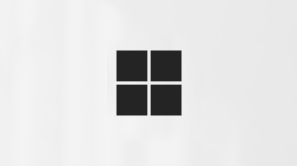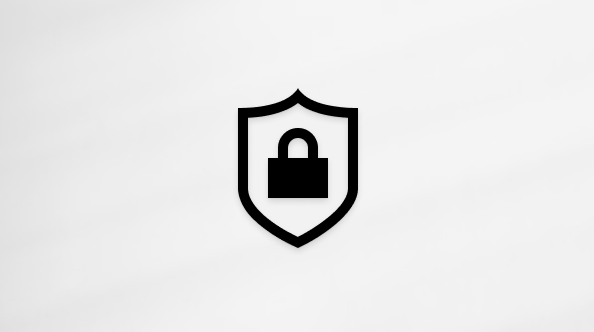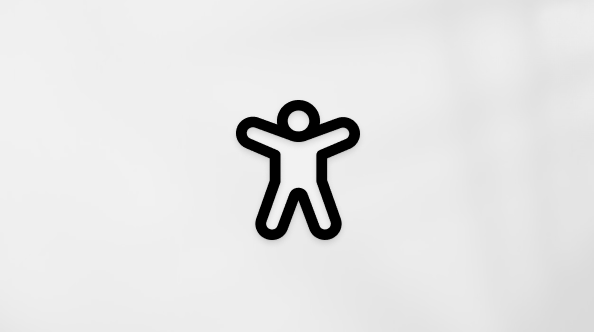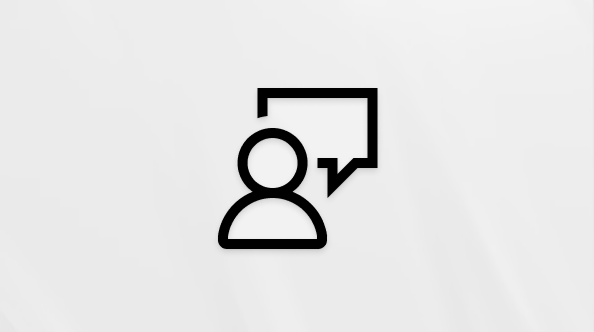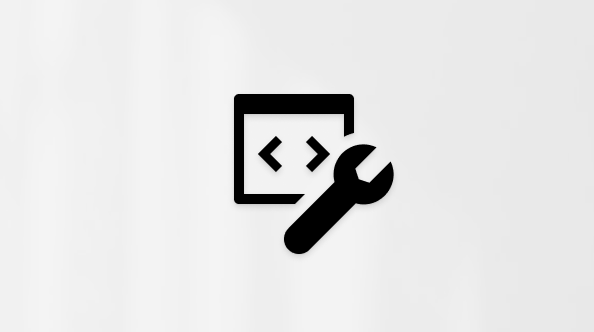Последнее обновление Windows 11 за 2024 г. в основном посвящено расширению возможностей подключения благодаря появлению Wi-Fi 7, повышению производительности с помощью новых быстрых настроек и улучшению специальных возможностей путем поддержки слуховых аппаратов нового поколения. Кроме того, в ней появились функции энергосбережения, продлевающие время работы батареи и сокращающие потребление энергии. А для тех, кто готов войти в будущее, у нас есть множество функций, разработанных специально для нового поколения Copilot+ PCs. Эти передовые устройства созданы для использования возможностей ИИ и предлагают беспрецедентную скорость и интеллектуальные возможности. С Copilot+ PCs вы не просто идете в ногу со временем: вы задаете темп в персональных вычислениях.
Это обновление, созданное с учетом ваших отзывов, также повышает безопасность, обеспечивая более защищенный и надежный интерфейс.
Получайте ранний доступ к новейшим функциям
Чтобы обеспечить доступ к новейшим и лучшим функциям Windows, откройте Настройки> Центр обновления Windows или используйте следующий ярлык:
Оказавшись здесь, выберите Проверить наличие обновлений
А если вы хотите в числе первых получать новейшие обновления, не относящиеся к системе безопасности, установите переключатель в значение Вкл. рядом с параметром Получать последние обновления, как только они станут доступны
Вы участвуете в программе предварительной оценки Windows? Ознакомьтесь с блогом для участников этой программы, чтобы узнать о новых возможностях последних предварительных сборок.
Что нового в недавних обновлениях
Узнайте о новых функциях в последних обновлениях Windows. Выберите соответствующую вкладку, чтобы узнать больше:
Примечание: Подробнее об обновлении Windows 11 за 2024 г. см. в блоге о возможностях Windows: Как получить новые возможности для Windows 11. Мы продолжим извещать вас о поэтапном выпуске этого обновления на сайте работоспособности выпуска Windows.
Компьютеры Copilot+ PCs с Windows 11 — добро пожаловать в будущее персональных вычислений! Это не просто обновление; эти устройства — прыжок в новую эру технологий на основе ИИ. Благодаря нейронной вычислительной единице (NPU), способной выполнять более 40 триллионов операций в секунду, Copilot+ PCs предназначены для решения самых сложных задач с легкостью.
Воспринимайте мир по-новому с помощью субтитров в реальном времени, переводя аудио- и видеоконтент на английские субтитры с 44 языков. Гарантируем: вы никогда ничего не пропустите!
Окунитесь в творчество с Соавтором в Paint, где ИИ поможет воплотить ваше художественное видение в жизнь.
Расширяйте возможности видеозвонков с помощью эффектов Windows Studio, предлагающих освещение и шумоподавление на основе ИИ для кристально четкой связи.
Автоматическое суперразрешение — первая технология суперразрешения на основе ИИ, встроенная в операционную систему, благодаря чему игры автоматически отрисовываются более плавно с более высоким разрешением.
А Создатель изображений и возможность изменить стиль изображения в приложении Фотографии (Майкрософт) помогут вам переосмысливать свои фотографии и создавать новые изображения с помощью ИИ.
Эти эксклюзивные функции для Copilot+ PCs в обновлении Windows 11 от 2024 года — лишь начало революции, ведущей в будущее технологий.
|
|
Шагните навстречу беспроводной революции с введением технологии Wi-Fi 7 для точек доступа потребителей, теперь доступной для всех. Wi-Fi 7 — это не просто улучшение по сравнению с предыдущей версией; это преобразующий шаг вперед в беспроводной технологии, обеспечивающий непревзойденную скорость, надежность и эффективность. Wi-Fi 7, построенная на основе предшествующих технологий Wi-Fi 6 и Wi-Fi 6E, улучшает интерфейс подключения благодаря значительному повышению пропускной способности, сокращению задержки и общему повышению качества беспроводной связи. Благодаря Wi-Fi 7 ваш компьютер с Windows может достичь скорости в несколько гигабит, обеспечивая рост скорости до 4 раз по сравнению с Wi-Fi 6 и Wi-Fi 6E и почти в 6 раз по сравнению с Wi-Fi 5. Это означает большую плавность и улучшенное реагирование в режиме реального времени, например в играх и видеоконференциях, со значительно меньшей задержкой. Чтобы полностью использовать потенциал Wi-Fi 7, обеспечьте совместимость своего компьютера и точки доступа потребителя с технологией Wi-Fi 7, так как многие наши партнеры по экосистеме уже вывели на рынок совместимые продукты. |
Windows поддерживает расширенные специальные возможности за счет прямого связывания устройств и потоковой передачи аудио на слуховые аппараты с поддержкой Bluetooth® Low Energy Audio (LE Audio) на совместимых компьютерах. Это обновление предоставляет новые возможности для предустановленных настроек аудио и управления окружающим звуком, доступных непосредственно из раздела настроек или быстрых настроек в Windows. Пользователи могут настраивать слуховые аппараты в соответствии со своей средой, хотя настройки будут варьироваться в зависимости от модели и конфигурации устройства.
Пользователи также могут контролировать громкость окружающего звука, улавливаемого их слуховыми аппаратами, что позволяет им сосредоточиться на звуке в потоковой передаче или на окружающей среде, когда это необходимо. Доступность этой функции также зависит от модели устройства.
Чтобы использовать эти функции, как устройство Windows, так и слуховой аппарат должны поддерживать Bluetooth LE Audio. Важно отметить, что не все компьютеры Windows 11 и не все слуховые аппараты с поддержкой Bluetooth LE совместимы с LE Audio. Подробнее о совместимости LE Audio с Windows см. на странице поддержки Windows. Чтобы узнать о совместимости слуховых аппаратов, обратитесь к производителю или своему аудиологу.
Подробнее см. в статье Использование слуховых аппаратов совместно с компьютером с Windows.
Страница настроек Bluetooth и устройстватакже была расширена, чтобы обеспечить дополнительные функциональные возможности. Теперь пользователи могут видеть важные сведения о подключенных устройствах Bluetooth, такие как время заряда батареи и состояние подключения, а также с легкостью получать доступ к настройкам звука для звуковых устройств. Улучшения относятся к слуховым аппаратам и всем другим устройствам, перечисленным на этой странице.
Чтобы изучить эти функции, перейдите в раздел Настройки > Bluetooth и устройства> Устройства или используйте следующее сочетание клавиш:
Новое прокручиваемое представление быстрых настроек означает, что вам больше не придется изменять список для добавления новых действий; просто прокрутите его и измените порядок, как считаете нужным.
Динамические субтитры становятся более доступными благодаря новой быстрой настройке, упрощающей включение из системного трея.
Возможность сетевого подключения стала более интуитивно понятной благодаря следующим улучшениям:
-
анимированные значки, указывающие, когда выполняется подключение (на замену значку отключенного глобуса)
-
кнопка обновления для сетей Wi-Fi вместе с индикатором хода сканирования для поиска необходимых сетей
-
Управлять VPN стало проще: появился новый переключатель разделения для отдельных VPN и улучшенный список для нескольких VPN, что позволяет быстрее начать подключение
На панели задач в окнах проводника теперь видны эскизы предварительного просмотра с несколькими вкладками, ALT+TAB, и представлением задач.
И наконец, дизайн индикатора выполнения, расположенный под значками приложений, изменен для улучшения видимости как на панели задач, так и в меню "Пуск".
Эти обновления предназначены для более удобного взаимодействия с Windows.
Это обновление проводника в Windows как дыхание свежего воздуха: управление файлами стало более плавным и интуитивно понятным. Прозрачные метки в контекстном меню указывают на такие действия, как вырезание, копирование, вставка, переименование, совместное использование и удаление, что упрощает повседневную работу.
Стало удобнее перетаскивать файлы между элементами навигации в адресной строке проводника. Элементы навигации показывают путь к текущему расположению файла, упрощая навигацию. Например, в пути Этот компьютер > Windows (C:) > Program Files есть три элемента навигации.
Используйте новую поддержку для создания архивов 7-zip и TAR, расширяя свои возможности за рамки традиционного формата ZIP. Новый мастер сжатия предлагает различные форматы и подробные настройки для всех ваших потребностей архивирования, а расширенная функция извлечения позволяет легко устранять конфликты имен файлов.
Кроме того, PNG-файлы теперь поддерживают редактирование метаданных, что позволяет добавлять сведения к изображениям.
Эти улучшения упрощают работу с проводником, гарантируя, что каждое взаимодействие будет не только эффективным, но и интуитивно понятным.
Представляем средство экономии энергии, интеллектуальное решение для увеличения срока работы компьютера от батареи и снижения потребления энергии без ущерба для производительности. С помощью быстрых настроек можно включить или отключить функцию экономии энергии в соответствии с вашими потребностями или задать ее автоматическую активацию, когда заряд батареи падает ниже определенного процента.
Эта функция идеально подходит как для компьютеров с питанием от батареи, так и для включенных в электросеть: она не только оптимизирована для ноутбуков, но и доступна для настольных компьютеров, позволяя непрерывно экономить энергию.
Когда функция включена, у настольных компьютеров в области системного трея появляется новый значок экономии энергии, в то время как устройства с питанием от батареи по-прежнему используют знакомый значок листка.
Чтобы настроить экономию энергии, перейдите в Настройки > Система > Питание и батареи или используйте следующий ярлык:
Энергосбережение: управление яркостью для устройств, включенных в электросеть
Функция управления адаптивной яркостью содержимого (CABC) делает отдельные области дисплея или монитора ярче или тусклее в зависимости от того, что изображено на экране. Цель состоит в том, чтобы найти баланс между снижением энергопотребления и удобством для зрения пользователя, что в конечном итоге экономит время работы батареи. Эта функция работает на таких устройствах, как ноутбуки и "2 в 1", подключенные к зарядному устройству. Для большинства пользователей это изменение будет незаметным и должно способствовать снижению потребляемой энергии
CABC можно настроить в разделе Настройки > Система > Дисплей или с помощью следующего сочетания клавиш:
В разделе Яркость и цвет используйте раскрывающееся меню с 3 вариантами выбора: Выкл., Всегда и Только от батареи. Для устройств с питанием от батареи, таких как ноутбуки и устройства типа "2 в 1", по умолчанию используется значение Только от батареи.
Примечание: Чтобы на устройстве можно было использовать CABC, производитель должен включить такую возможность. В результате эта функция доступна не на всех ноутбуках и устройствах "2 в 1".
Windows теперь позволяет делиться QR-кодом для сетей Wi-Fi, так что вы сможете делиться доступом к сети Wi-Fi с друзьями и семьей. Теперь можно подключаться к новым сетям Wi-Fi без ввода сведений о сети и паролей вручную, что значительно упрощает работу. С помощью новой функции совместного использования QR-кода вы можете:
-
Сканировать QR-код, чтобы мгновенно подключиться к сети Wi-Fi.Устройства с Windows, оборудованные камерой, могут сканировать QR-код, размещенный на стене кафе или предоставленный другим устройством, и подключаться к сети. Чтобы использовать эту возможность, откройте приложение "Камера" на устройстве и наведите его на QR-код сети Wi-Fi
-
Поделитесь паролем Wi-Fi с другим устройством с помощью QR-кода. Чтобы использовать эту функцию, найдите сеть в разделе Быстрые настройки > Wi-Fi и выберите свойства , а затем — Показать пароль Wi-Fi в верхней части страницы настроек. Вы также можете найти пароль для сетей, которыми вы пользовались ранее, в разделе Настройки> Сеть и Интернет > Wi-Fi > Управление известными сетями и выбрать сеть, чтобы увидеть ее пароль. На другом устройстве, поддерживающем подключения с помощью QR-кода, для подключения сканируйте QR-код приложением камеры
-
Поделитесь своей мобильной точкой доступа с помощью QR-кода. Быстро предоставить доступ к мобильному хот-споту устройства можно на странице Настройки > Сети и Интернет > Мобильный хот-спот, где раздел свойств теперь содержит QR-код. Используйте другое устройство, поддерживающее подключения через QR-код, чтобы сканировать его с помощью камеры и подключиться
|
|
Добавлены новые настройки конфиденциальности, позволяющие более точно контролировать, какие приложения могут получать доступ к списку сетей Wi-Fi в вашем непосредственном окружении, на основе которого можно точно определить ваше местоположение. Чтобы просмотреть и настроить разрешения приложений, перейдите в Настройки > Конфиденциальность и безопасность > Расположение. Чтобы вам было проще делиться своими координатами с доверенными приложениями, мы реализовали новое окно запроса. Оно появляется, когда приложение впервые пытается получить доступ к вашему расположению или сведениям о Wi-Fi, включив службы определения расположения и получив разрешение на использование данных о расположении. Это упрощает такие задачи, как поиск маршрутов или проверка погоды: вы можете разрешить доступ к нужным данным, не проводя поиск нужного раздела настроек.
Кроме того, окно запроса оповещает вас, когда какое-нибудь приложение неожиданно запрашивает доступ к службам определения координат, что позволяет вам при необходимости отказать в разрешении. Если вы предпочитаете никому не сообщать свои координаты, можете отключить уведомление о том, что приложения запрашивают расположение в разделе настроек расположения, чтобы эти окна запроса не выводились при отключении служб определения координат. Если вы разрешили делиться указанными сведениями, приложения, использующие данные о ваших координатах или Wi-Fi, появятся в разделе Последние действия на странице Расположение. Кроме того, когда приложение активно, на панели задач будет виден значок расположения, позволяющий отслеживать, когда и как приложения обращаются к этой информации. |
Microsoft Teams теперь позволяет легко переключаться между личными и рабочими или учебными учетными записями, обеспечивая единый интерфейс в одном приложении. Это обновление упрощает рабочий процесс, позволяя использовать одно приложение для всех ваших учетных записей Teams.
Чтобы добавить учетную запись или переключиться с одной на другую, после входа в Teams щелкните изображение профиля в правом верхнем углу. Варианты одновременного запуска личных и рабочих учетных записей с отдельными значками для удобства доступа можно найти на панели задач.
Уведомления были улучшены: теперь они четко указывают, к какой учетной записи Teams относятся. Уведомления личной учетной записи теперь предоставляют более подробные сведения, что позволяет быстро и просто выполнять действия непосредственно из баннера уведомления.
Технология четкости голоса, изначально предназначенная исключительно для устройств Surface, теперь доступна для других устройств.
Технология четкости голоса — новаторская функция, повышающая качество звука в Windows с помощью передовых технологий искусственного интеллекта. Используя модели ИИ с низкой сложностью, она в режиме реального времени эффективно гасит эхо, подавляет фоновый шум и сводит к минимуму реверберацию.
Эта функция включена по умолчанию для вашего удобства и доступна приложениям, работающим в режиме обработки сигналов связи, таких как "Связь с телефоном" и WhatsApp. Примечательно, что для использования технологии четкости голоса не требуется дополнительное оборудование, так как она совместима с процессорами x64 и Arm64.
Приложения, использующие режим обработки сигналов связи, автоматически интегрируют технологию четкости голоса в режиме реального времени без каких-либо изменений, обеспечивая беспроблемную работу, когда устройства OEM не могут обрабатывать режим связи. Это распространяется на компьютерные игры, которые используют режим обработки сигналов связи для онлайн-взаимодействия, улучшая впечатления от игры благодаря более четкому общению.
|
|
Windows теперь предлагает команду sudo, дополнение, которое привносит знакомый метод повышения прав в интерфейс командной строки. Настройка команды sudo проста: откройте Настройки > Система > Для разработчиков и включите команду sudo. Затем можно выбрать предпочтительный режим работы для эффективного взаимодействия с командной строкой в зависимости от ваших конкретных нужд: открывать ли для команды новое окно, работает ли она с отключенным вводом или встроенным способом. Подробнее см. в документации по sudo для Windows. |
|
|
Функция удаленного рабочего стола предлагает более интегрированную панель подключения для удаленных сеансов с новым дизайном светло-темного режима, соответствующим принципам проектирования Windows 11. Подключение к удаленному рабочему столу (mstsc.exe) теперь адаптируется к предпочтительному размеру шрифта, заданному в разделе Настройки > Специальные возможности > Размер шрифта, обеспечивая удобочитаемость для различных визуальных потребностей. В случаях, когда размер шрифта значительно увеличен, появляется полоса прокрутки для работы с текстом большего размера. Кроме того, подключение к удаленному рабочему столу теперь поддерживает масштабирование на 350, 400, 450 и 500 %, что обеспечивает повышенную гибкость и ясность для ваших потребностей удаленной работы. Эти обновления улучшают общий интерфейс удаленного рабочего стола, делая его более доступным и понятным. |
Обновленный интерфейс установки Windows
Интерфейс установки Windows обновлен для придания ему лаконичного, современного дизайна. Если во время установки (OOBE) необходимо подключиться к сети, но Wi-Fi драйверы отсутствуют, вам будет предоставлена возможность нажать кнопку Установить драйверы, чтобы установить скачанные ранее драйверы.
Экран блокировки
Теперь в Центре внимания Windows наряду с обновлениями погоды можно просматривать результаты спортивных соревнований, сведения о пробках и финансовые новости прямо на экране блокировки! Будьте в курсе — одним взглядом. Чтобы включить эту функцию, перейдите в Настройки > Персонализация > Экран блокировки.
Меню "Пуск"
-
В меню "Пуск" появилось новое средство управления учетными записями. Войдя в Windows со своей учетной записью Майкрософт, вы сможете наглядно увидеть все преимущества своей учетной записи. Эта функция также упрощает управление настройками учетной записи
-
Можно перетащить приложения из закрепленного раздела меню и закрепить их на панели задач
Системный трей
-
Согласованное отображение часов: при наведении указателя мыши на дату и время в системном трее теперь будут постоянно видны часы даже при конфигурации, содержащей только одни часы
-
Обновление уведомлений о зарядке: текст уведомления об обнаружении медленного зарядного устройства был уточнен для ясности
Параметры
-
Легко управляйте всеми компьютерами и консолями Xbox с новой страницы в разделе Настройки > Учетные записи > Привязанные устройства. Эта функция доступна в выпусках Home и Pro при входе с помощью учетной записи Майкрософт
-
Удобная кнопка Добавить сейчас в доступном разделе Настройки > Учетные записи. Используйте его, чтобы быстро добавить адрес электронной почты восстановления в учетную запись Майкрософт: это гарантирует, что вы никогда не потеряете доступ. Такая возможность появляется при входе с помощью учетной записи Майкрософт
-
Откройте для себя новые игры благодаря карте рекомендаций Game Pass, которая теперь находится на главной странице настроек. Эта функция доступна в выпусках Home и Pro для пользователей, активно играющих на компьютере
-
Доступность пароля Wi-Fi: стало удобнее получать пароль Wi-Fi. Он находится в верхней части страницы свойств в разделе Настройки > Сеть и Интернет > Wi-Fi
-
Настройте Расположение по умолчанию, которое используется, когда точные сигналы, такие как GPS, недоступны. Новый интерфейс находится в разделе Настройки > Конфиденциальность и безопасность > Расположение > Расположение по умолчанию > Задать значение по умолчанию
-
Управление заданиями печати: приостановка и возобновление заданий печати непосредственно из очереди печати для удобства обслуживания принтера
-
Переименование принтера: теперь принтер легко переименовать в разделе настроек Bluetooth и устройства > Принтеры и сканеры
-
Интерфейс дисковых пространств был изменен для повышения интуитивной понятности управления, в том числе для повышения четкости индикаторов состояния и ссылок. Его можно найти в разделе Настройки > Система > Хранилище > Дисковые пространства
-
Поддержка слуховых аппаратов: стало легко управлять слуховыми аппаратами с поддержкой Bluetooth LE в разделе Настройки > Специальные возможности > Слуховые аппараты
Служебная программа для тестирования микрофона
Windows теперь предлагает новую служебную программу для проверки звука микрофона, которая позволяет пользователям тестировать и сравнивать качество звука в режиме по умолчанию и режиме связи. Эта служебная программа, расположенная в свойствах микрофона в разделе Настройки > Система > Звук, позволяет записывать и прослушивать звук в обоих режимах, обеспечивая четкое сравнение режимов обработки звука, доступных приложениям Windows. Эта функция особенно полезна для оценки специальных звуковых эффектов, включенных в некоторые аудиодрайверы, используемые для связи. Переключаясь между режимами, вы можете сами проверить, как звук микрофона по-разному захватывается и обрабатывается в приложениях, относящихся и не относящихся к функциям связи. Это отличный инструмент для тестирования, но стоит отметить, что он не изменяет настройки звука — он служит просто для сравнения. Эта служебная программа также предоставляет возможность протестировать функцию четкости голоса, повышающую качество звука в Windows.
Изображения
-
Динамическую частоту обновления теперь можно включить с помощью переключателя. После включения Windows динамически меняет частоту обновления, плавно переходя к указанной, что способствует экономии электроэнергии
-
Улучшена логика частоты обновления, позволяющая различать частоту обновления на разных мониторах в зависимости от частоты обновления для каждого монитора и контента, показываемого на экране
-
Когда выбрана динамическая частота обновления (DRR) и при этом включено средство экономии заряда, Windows сохраняет более низкую частоту обновления и не переключается на более высокую до тех пор, пока не будет отключено средство экономии заряда
-
Доступны новые возможности настройки интенсивности и усиления цвета для цветовых фильтров. Для этого откройте Настройки > Специальные возможности > Цветовые фильтры
-
Новая страница "Настройки управления цветом" находится в разделе Настройки> Система > Дисплей > Управление цветом. На этой странице можно добавить или удалить цветовые профили, задать цветовые профили по умолчанию для подключенных дисплеев и настроить автоматическое управление цветом
Bluetooth
Улучшено обнаружение устройств Bluetooth: по умолчанию система теперь будет проверять все типы устройств, но показывать только распространенные типы устройств. При обнаружении необычного устройства во время сканирования пользователям будет предложена возможность Показать все устройства, позволяющая при необходимости видеть менее распространенные устройства Bluetooth и подключаться к ним. Если в вашем непосредственном окружении находится множество устройств Bluetooth, это упрощает поиск устройства, к которому вы пытаетесь подключиться.
Программа архивации данных Windows
Windows теперь может создавать резервные копии настроек звука, включая звуковую схему! Просто включите параметр Запомнить мои предпочтения и установите флажки в полях Персонализация и Другие настройки Windows. Эти настройки можно найти в разделе Настройки > Учетные записи > Программа архивации данных Windows. Используйте приложение архивации данных Windows, чтобы легко восстановить эти настройки на новом устройстве.
Безопасность
Для повышения безопасности были интегрированы новые и улучшенные функции защиты для рабочих и учебных сред, в том числе:
-
BitLocker: убраны необходимые условия для установки DMA и HSTI/Modern Standby. В результате круг устройств, имеющих право на автоматическое и ручное шифрование устройств, расширился
-
Rust в ядре Windows: надежный язык программирования, предназначенный для повышения безопасности и производительности системы
-
Защищенный режим печати Windows: защита заданий печати, обеспечивающая конфиденциальность и целостность
-
Шифрование персональных данных (PDE) для папок: шифрование конфиденциальных данных на уровне папок для дополнительного уровня защиты
-
Поддержка SHA-3: новейшая версия криптографических хэш-функций, обеспечивающая более надежную защиту целостности данных
-
Включение защиты локального центра безопасности (LSA) при обновлении: автоматическое усиление безопасности во время обновления системы
-
Изменения протокола SMB: обновление протокола SMB для повышения безопасности и производительности
-
Изменения в решении для локального администратора Windows (LAPS): улучшено управление паролями локального администратора и их защита
-
Отключение удаленного протокола Mailslot: поэтапный отказ от устаревших протоколов для снижения уязвимостей
Более подробную информацию об этих обновлениях можно получить в документации для ИТ-специалистов.
Диспетчер задач
-
Единицы скорости DDR: единица измерения скорости DDR была изменена с МГц на Мп/с (мегапереносов в секунду) для повышения точности показаний
-
Ускоренная обработка процессов: диспетчер задач теперь быстрее высвобождает дескрипторы процесса при его остановке
-
Повышение надежности и производительности
-
Улучшения специальных возможностей, в том числе фокус клавиатуры для упрощения навигации, навигация с помощью клавиши табулятора, увеличение размера шрифта, поддержка средства чтения с экрана, высококонтрастные тепловые карты и упрощение изменения размера
Редактор реестра
Редактор реестра теперь поддерживает ограничение поиска: ограниченный поиск проводится только по выбранному в данный момент ключу и его потомкам.
Экранный диктор
Теперь режим сканирования реагирует быстрее, что упрощает навигацию и чтение больших документов, особенно в Microsoft Edge. Чтобы использовать режим сканирования, сначала включите экранный диктор (клавиша с логотипом Windows + CTRL + ВВОД). Затем активируйте режим сканирования, нажав клавиши CAPS LOCK + ПРОБЕЛ во время сеанса экранного диктора.
Получение справки
Функция получения помощи теперь предлагает расширенные средства сетевой диагностики, которые помогут вам восстановить подключение к Интернету. Выберите конкретный сетевой интерфейс, который нужно отладить, и приложение предоставит расширенные средства диагностики для проблем с драйверами и другими аппаратными средствами.
Общая папка Windows
-
Больше не нужно беспокоиться о том, что вы случайно закроете окно общей папки Windows, щелкнув за его пределами. Теперь его можно закрыть только нажатием кнопки закрытия в правом верхнем углу
-
Легко создавайте QR-коды для URL-адресов веб-страниц и облачных файлов непосредственно в окне общей папки Windows. Просто нажмите кнопку Поделиться на панели инструментов Microsoft Edge и выберите Настройки общего доступа Windows, чтобы поделиться на всех устройствах
-
Теперь вы можете отправлять сообщения электронной почты себе из окна общей папки Windows. Сообщения электронной почты будут отправляться на адрес, связанный с вашей учетной записью Майкрософт
-
Делитесь содержимым напрямую в определенных каналах Microsoft Teams и групповых чатах из окна общей папки Windows. Просто войдите в свою рабочую или учебную учетную запись обычным образом
-
Новая кнопка Копировать в окне общей папки Windows позволяет быстро копировать файлы
-
Делитесь содержимым с устройством Android из окна общей папки Windows. Привяжите свое устройство Android к компьютеру с Windows с помощью приложений "Связь с Windows" на устройстве Android и "Связь с телефоном" на компьютере
Ввод
-
Новые раскладки клавиатуры для немецкого языка. Представлены две новые раскладки клавиатуры, немецкая расширенная (E1) и (E2), соответствующие последним стандартам. Они позволяют вводить текст для широкого спектра символов и языков, включая все латинские языки ЕС, греческий, международный фонетический алфавит (IPA) и т. д.
-
Дополнение к раскладке клавиатуры Colemak: теперь доступна раскладка клавиатуры Colemak, предлагающая альтернативу для пользователей языков на основе латинского алфавита
-
Новая раскладка клавиатуры на иврите: добавлена новая стандартная раскладка клавиатуры на иврите (Standard, 2018) для удовлетворения современных потребностей ввода текста
Чтобы включить одну из этих раскладок, перейдите в Настройки > Время и язык > Язык и регион.
Эмодзи
В этом обновлении добавлена поддержка эмодзи 15.1.
Используйте Copilot в Windows для получения помощи от искусственного интеллекта
Получайте ответы на сложные вопросы, создавайте новые идеи, резюмируйте страницы, быстро изменяйте параметры компьютера и многое другое.
Новый способ просмотра фотографий
Добавьте фотографии с телефона, с компьютера и из облачного хранилища в коллекцию проводника, чтобы просматривать их все в одном месте.
Поиск в центре ИИ в Microsoft Store и ознакомление с ним
Используйте возможности ИИ в своих интересах. Просматривайте ИИ-приложения от различных разработчиков: они могут помочь вам составить резюме, создать красивые презентации и спланировать очередное приключение. Исследуйте Центр ИИ в Microsoft Store, чтобы узнать, какие возможности вам доступны.
Просмотр информации о ключе в параметрах
Найдите моментальный снимок компьютера, получите рекомендации и доступ к таким сведениям, как состояние подписки, облачное хранилище и сведения о безопасности учетной записи, прямо с главной страницы.
Ввод текста с помощью голоса
Управление приложениями, диктовка сообщений электронной почты, поиск в Интернете и т. д. с помощью голоса. Чтобы приступить к работе, выберите "Настройки" > "Специальные возможности" > "Голосовой доступ".
Используйте голосовой ввод для преобразования произносимых слов в текст везде, где вы обычно печатаете. Нажмите клавишу с логотипом Windows + H, чтобы открыть голосовой ввод.
Использование компьютера без мыши
Используйте экранный диктор (встроенное средство чтения с экрана для Windows), чтобы перемещаться по приложениям, просматривать веб-страницы и выполнять распространенные задачи без мыши. Перейдите в "Настройки" > "Специальные возможности", чтобы включить встроенное средство чтения с экрана.
Чтобы запустить или остановить экранный диктор, нажмите клавишу с логотипом Windows+CTRL+ВВОД.
С ключами доступа вы можете обойтись без паролей
Создайте ключ доступа для ускоренного и надежного входа в систему. Если вы решите сохранить свой ключ доступа с помощью Windows Hello, вход в систему станет еще быстрее.
Тратьте меньше времени на настройку, а больше — на программирование
Используйте Dev Home, чтобы скорее настроить компьютер для разработки, и отслеживайте все проекты в области программирования с помощью настраиваемой панели мониторинга.
Универсальное решение для резервного копирования
Программа архивации данных сохраняет ваши параметры, пароли Wi-Fi и файлы в облаке, чтобы вы могли получить к ним доступ в любое время из любого расположения. Легко восстанавливайте их, если что-то случится с вашим компьютером.
Работайте по-новому в Windows благодаря Copilot
Подхлестните свою производительность и творческий подход с помощью ИИ. Получайте ответы на сложные вопросы, изучайте творческие идеи, быстро резюмируйте страницы и меняйте настройки компьютера с помощью нескольких слов— и это только начало.
Управляйте устройствами и настройками учетной записи на новой домашней странице настроек
Новая домашняя страница "Настройки" содержит интерактивные карточки, представляющие настройки устройства и учетной записи. При использовании устройства страница и карточки перенастраиваются таким образом, чтобы предоставить вам наиболее релевантную и полезную информацию.
Диск разработчика для разработчиков
Диск разработчика — это новый вид тома хранилища. Он предоставляет разработчикам все необходимое для размещения исходного программного кода, рабочих папок и кэшей пакетов. Для создания диска разработки можно использовать свободное место на существующем диске или создать VHD/VHDX. Перейдите в приложение "Настройки" в разделе "Система" > "Система" > "Для разработчиков". Подробнее см. статью Настройка диска разработчика в Windows 11.
Добавлены динамические субтитры для языков
Динамические субтитры добавлены для следующих языков:
-
китайский (упрощенный и традиционный);
-
Французский (Франция, Канада)
-
Немецкий
-
Итальянский
-
Японский
-
Португальский (Бразилия и Португалия)
-
Испанский
-
Датский
-
Английский (ирландский английский и другие диалекты английского языка)
-
Корейский
Чтобы включить субтитры в режиме реального времени, используйте сочетание клавиш WIN+CTRL+L. При первом включении Windows попросит вас скачать необходимую поддержку распознавания речи. Скачать поддержку распознавания речи можно в разделе "Настройки" > "Время и языки" > "Язык и регион". Подробнее см. статью Использование субтитров в реальном времени для лучшего понимания аудиозаписей.
Усовершенствования команд голосового доступа и страницы справки
Добавлены новые команды выбора текста и редактирования с голосовым доступом. Например, чтобы выделить диапазон текста в текстовом поле, можно использовать следующую голосовую команду: "Выбрать из [текста 1] в [текст 2]".
Страница справки по командам голосового доступа в приложении переработана. Теперь у каждой команды есть описание и примеры вариантов. Страницу справки по командам на панели голосового доступа можно открыть из раздела "Справка" > "Просмотреть все команды" или с помощью команды голосового доступа "Что я могу сказать?".
Кроме того, поддержка голосовых команд теперь доступна для следующих диалектов английского языка: английский (Соединенное Королевство), английский (Индия), английский (Новая Зеландия), английский (Канада) и английский (Австралия)
Добавлен режим "Никогда не сочетать"
В этом режиме окна приложений и их метки можно просматривать отдельно на панели задач. Чтобы найти эту функцию, перейдите в "Настройки" > "Персонализация" > "Панели задач" > "Поведение панелей задач". Установите для параметра Объединять кнопки панели задач и скрывать метки значение "Никогда". Существует отдельная настройка для включения этой возможности для других панелей задач при использовании нескольких мониторов.
Усовершенствования уведомлений
Для показа уведомлений теперь используется значок колокольчика, который заполняется цветом при появлении нового уведомления. Важные уведомления можно также просматривать с помощью команды "Просмотреть уведомление".
Добавлен модернизированный проводник
В этом проводнике рекомендованные файлы выводятся в виде карусели. Карусель видна только в том случае, если вы вошли в Windows с помощью учетной записи Microsoft Entra. Чтобы отключить эту функцию и показать вместо рекомендованных файлов закрепленные папки, выберите многоточие.
Новая область сведений в проводнике помогает получать доступ к содержимому по теме, быть в курсе всех действий с файлами и сотрудничать, не открывая файлы. Чтобы включить эту функцию, выберите меню Вид, а затем область сведений. Затем используйте кнопку, расположенную в правой части панели команд, чтобы включить панель.
Улучшенный интерфейс "Windows: интересное"
Изображения можно просматривать в полноэкранном режиме с помощью кнопки "Подробнее". Чтобы открыть всплывающее окно "Windows: интересное", щелкните правой кнопкой мыши значок "Windows: интересное" на рабочем столе. Чтобы узнать больше о каждом изображении, дважды щелкните его значок для открытия целевой страницы Bing.
В экранный диктор добавлены новые естественные голоса
Эти голоса используют современные возможности преобразования текста в речь на устройстве. После скачивания эта функция работает без подключения к Интернету.
Точный и согласованный цвет во всех приложениях
Все цвета во всех приложениях Windows выглядят одинаково и согласованно благодаря автоматическому управлению цветом (ACM). Чтобы включить ACM, перейдите в "Настройки" > "Дисплей" > "Расширенные настройки дисплея". Выберите дисплей SDR и включите Автоматическое управление цветом для приложений.
Остановка взаимодействия Windows с мобильными устройствами
Перейдите в раздел "Настройки" > "Bluetooth и устройства" > "Связь с телефоном". Там находится элемент управления, позволяющий отключить "Связь с телефоном".
Добавлена технология Bluetooth LE Audio
В этом выпуске добавлена технология Bluetooth® Low Energy (LE) Audio. Чтобы использовать эту функцию, компьютер должен поддерживать Bluetooth LE Audio. Она повышает точность звука и продлевает время работы батареи при связывании компьютера с поддерживающими Bluetooth LE Audio наушниками-вкладышами и наушниками в виде головной гарнитуры.
Доступ к персонализированным веб-сайтам из меню "Пуск"
Теперь в меню "Пуск" содержатся рекомендованные веб-сайты, персонализированные на основе журнала браузера. Это позволяет вам быстро получить доступ к важным веб-сайтам. Чтобы отключить эту функцию, перейдите в Настройки > Персонализация > Пуск.
Доступ к эффектам Windows Studio из быстрых настроек на панели задач
Устройства с поддерживаемым нейронным процессором (NPU) могут получать доступ к эффектам Windows Studio через быстрые настройки на панели задач. Теперь стало легко включить и настроить эффекты камеры, такие как зрительный контакт, автоматическое обрамление, размытие фона и звуковые эффекты.
Представляем оптимизированную для сенсорного ввода панель задач для устройств "2 в 1"
Эта панель задач, оптимизированная для сенсорного ввода, имеет два состояния: свернутое и развернутое. Чтобы переключиться между двумя состояниями, проведите пальцем вверх и вниз в нижней части экрана. Эта функция работает только на устройствах, которые можно использовать в качестве планшетов. По умолчанию она включена. Если ваша компания управляет обновлениями Windows на устройстве, эта функция будет отключена по умолчанию. Администраторы могут включить ее с помощью нового коммерческого элемента управления для непрерывного новаторства.
Расширенная поддержка устройств с азбукой Брайля и соответствующих дисплеев
Устройства с азбукой Брайля будут продолжать работать при переключении между экранным диктором (Майкрософт) и сторонними средствами чтения с экрана. Экранный диктор автоматически изменит драйверы устройств Брайля. Кроме того, в этом выпуске добавлена поддержка новых дисплеев с азбукой Брайля и новых языков ввода и вывода, использующих азбуку Брайля, в экранном дикторе. Подробнее см. в Гл. 8. Использование экранного диктора с азбукой Брайля.
Усовершенствования голосовых функций
Голосовой доступ стал более гибким и поддерживает взаимодействие с дополнительными элементами управления пользовательского интерфейса. Например, голос теперь взаимодействует с элементами управления, которые содержат:
-
Названия с числами, например "Щелкните 5".
-
Названия без пробелов между ними, например "щелкнуть СводнуюТаблицу" или "щелкнуть СводнуюДиаграмму".
-
Названия со специальными символами, такими как амперсанд или дефис, например "Bluetooth & устройства" ("Щелкните “Bluetooth и устройства”").
Кроме того, поддерживается голосовой доступ к элементам управления типа "счетчик", бегункам и разворачивающимся кнопкам. С этими элементами управления можно взаимодействовать с помощью команды "Щелкнуть" или наложения чисел. Можно также использовать голос, чтобы прокручивать страницу влево и вправо до упора. Подробнее о новых командах голосового доступа см. в разделе Список команд голосового доступа.
Добавлена клавиатура с раскладкой Anjal (QWERTY) для тамильского языка
Чтобы добавить эту клавиатуру, проверьте, указаны ли тамильский (Сингапур), тамильский (Малайзия), тамильский (Шри-Ланка) или тамильский (Индия) в разделе Настройки > Время и языки > Язык и регион. Щелкните многоточие (…) рядом с языком. Выберите Настройки языка. Добавьте тамильскую клавиатуру с раскладкой Anjal (QWERTY) в список клавиатур.
Проводник теперь содержит вкладки
Проводник теперь содержит вкладки, помогающие лучше организовать сеансы работы с проводником. На новой домашней странице проводника можно закрепить важные файлы для быстрого и удобного доступа. С помощью Microsoft OneDrive вы можете просматривать действия коллег в ваших общих файлах. Также предоставляются персонализированные предложения на основе вашей учетной записи Microsoft 365.
Со скопированными элементами связаны рекомендованные действия
Эта функция доступна для клиентов в США, Канаде и Мексике. Со скопированными элементами, такими как номера телефонов, даты, теперь будут связаны рекомендованные действия, такие как звонок в Teams или Skype или добавление события в приложение "Календарь".
Дополнительные возможности:
-
Добавлено меню переполнения панели задач: на панели задач есть меню, в котором все не поместившиеся в ней приложения показаны рядом.
-
Возможность делиться с находящимися поблизости устройствами. Используя эту функцию, вы узнаете о присутствии поблизости других устройств, в том числе ПК, и можете делиться с ними.
-
Управление приложениями с помощью настроек Windows. Теперь вы можете удалять, восстанавливать и изменять все приложения из приложения настроек Windows, а не из панели управления.
-
Улучшен интерфейс поля поиска. По мере того как вы вводите условия в поле поиска, результаты будут появляться во всплывающем окне поиска. Можно также изменить нужный интерфейс поиска для панели задач, выбрав Настройки > Персонализация > Панели задач. Подробнее см. в разделе Настройка поиска в панели задач Windows 11.
-
В меню "Пуск" появилась "Быстрая поддержка". Теперь вы можете использовать Быструю поддержку из списка приложений меню "Пуск", чтобы получить помощь в случае проблем с компьютером.
-
Предоставление рекомендаций на основе ИИ. Для устройств, присоединенных к Azure Active Directory (AAD), Windows теперь предоставляет рекомендованное содержимое на основе ИИ в меню "Пуск". Это поможет подготовиться к собраниям, быстро получить доступ к файлам, над которыми вы работаете совместно, и многое другое.
-
Показ общего объема хранилища. Это обновление предоставляет полный суммарный объем хранилища для всех подписок Microsoft OneDrive и показывает общий объем хранилища на странице "Учетные записи" в приложении "Настройки".
-
Все необходимые кодовые точки актуальны: работа по обеспечению соответствия требованиям GB18030-2022 завершена. Теперь вы больше не сможете вводить символьные кодовые точки, которые не поддерживаются.
-
Используйте кнопку копирования для копирования кодов двухфакторной проверки подлинности (2FA): Для копирования кодов двухфакторной проверки подлинности (2FA) предоставляется кнопка копирования. Обратите внимание, что эта функция работает только для английского языка.
-
Добавлен режим киоска с несколькими приложениями. Эта функция блокировки позволяет администраторам указывать приложения, которые выполняются для разных пользователей на одном устройстве. Режим киоска с несколькими приложениями идеально подходит для сценариев, в которых несколько пользователей используют одно устройство. Подробнее см. в статье Настройка киоска с несколькими приложениями на Windows 11.
-
Включено управление адаптивной яркостью содержимого (CABC): CABC поддерживается для работы на ноутбуках и устройствах "2 в 1". Эта функция повышает или понижает яркость отдельных областей дисплея в зависимости от того, что на них изображено. Параметры этой функции можно задать в разделе "Настройки" > "Система" > "Дисплей" > "Яркость и цвет".
-
Добавлен параметр конфиденциальности датчика присутствия. Если у вас есть устройство с совместимыми датчиками присутствия, можно указать, какие приложения имеют доступ к этим датчикам. Эту функцию можно включить в разделе "Настройки" > "Конфиденциальность и безопасность" > "Определение присутствия".
-
Выполняйте предварительный просмотр файлов в меню "Пуск" и делитесь ими. При наведении указателя мыши на любой рекомендованный файл в меню "Пуск" можно просмотреть его в режиме предварительного просмотра и щелкнуть правой кнопкой мыши, чтобы быстро поделиться им.
-
Скрытие времени и даты в системном трее. Чтобы включить эту функцию, щелкните правой кнопкой мыши часы в системном трее и выберите "Отрегулировать дату и время".
-
Окно общего доступа Windows. Щелкните значок Outlook в разделе "Поделиться с помощью" окна общей папки Windows, чтобы отправить файлы по электронной почте с помощью Outlook непосредственно в окне общей папки Windows. В нем также есть поле поиска. Теперь вы можете искать контакты среди всего списка контактов в Outlook, чтобы поделиться файлом. В окне общей папки Windows также выводятся 8–10 предлагаемых контактов для быстрого обмена данными, в том числе для отправки файла вам самим по электронной почте.
-
Экранный диктор обеспечивает эффективное чтение в Microsoft Excel: экранный диктор определяет приоритеты объявлений в зависимости от того, что нужно для быстрого просмотра рабочей книги. Подробнее см. в документации по расширенной поддержке экранных дикторов в Excel.
-
Улучшенная защита от фишинга в Microsoft Defender SmartScreen:эта функция помогает защитить школьные и рабочие пароли от фишинга и небезопасного использования на веб-сайтах и в приложениях. Перейдите в раздел "Управление браузером и приложениями" > "Защита на основе репутации" > "Защита от фишинга".
-
Просмотр паролей Wi-Fi для известных сетей в разделе Настройки: выберите "Настройки" > "Сеть и Интернет" > "Wi-Fi" и "Управление известными сетями".
-
Использование переключения Microsoft 365. Войдите в систему и подключите облачный компьютер Windows 365 к локальному рабочему столу. После этого вы можете перемещаться между ними с помощью привычных команд клавиатуры, щелчков мышью или жеста прокрутки. Для удобного доступа с рабочего стола можно добавить Переключение Windows 365 в представление задач.
Обновление Windows 10 от 2022 г. (Windows 10, версия 22H2) обеспечивает широкий набор улучшений в областях производительности и управления.